Загрузка и обновление драйвера принтера Sharp для Windows 10, 11
Опубликовано: 2023-08-17Как и любому другому системному оборудованию, принтерам также требуются соответствующие драйверы для связи с операционной системой. Последние и соответствующие драйверы действуют как канал, предлагающий канал для связи и функционирования по желанию. В следующем руководстве рассказывается о драйверах принтеров Sharp для пользователей Windows.
Несколько пользователей жаловались на проблемы с обновлением и загрузкой драйвера принтера Sharp. В основном проблема возникла после обновления Windows. Хотя проблема может привести к неисправности вашего принтера, ее легко исправить.
Прочтите полное руководство по загрузке и обновлению последней версии драйвера принтера Sharp для устройств Windows. Итак, без дальнейших задержек, давайте начнем.
Способы загрузки и обновления драйвера принтера Sharp для Windows 10/11
В следующем разделе объясняются шаги для каждого ручного и автоматического метода загрузки, установки и обновления последней версии драйвера принтера Sharp для Windows 11 или 10. Нет необходимости применять их все, просто прокрутите список вниз и выберите наиболее подходящий метод для вашей устройство.
Способ 1. Ручная загрузка драйвера принтера Sharp с официального сайта
Производитель выпускает регулярные обновления драйверов для обеспечения максимальной производительности принтера Sharp. Примените следующий набор инструкций, чтобы загрузить последнее обновление драйвера принтера Sharp. Однако эти шаги возможны только в том случае, если у вас есть некоторые базовые технические навыки и знания о спецификациях вашей системы.
Шаг 1: В веб-браузере перейдите на официальный сайт Sharp.Или просто щелкните здесь, чтобы перейти непосредственно на веб-страницу.
Шаг 2: Выберите регион, категорию, название продукта и язык для драйвера принтера Sharp.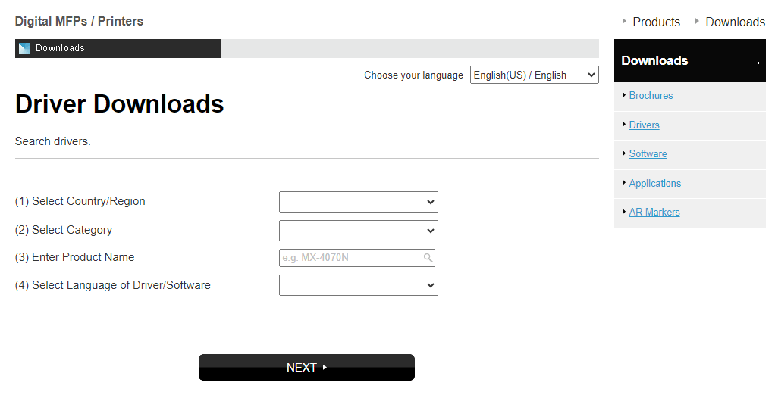
Шаг 3: Найдите соответствующие драйверы и загрузите версию, совместимую с вашим устройством Windows.
Шаг 4: Когда загрузка завершится, дважды щелкните и запустите файл, чтобы продолжить установку.
Шаг 5. Следуйте инструкциям на экране и перезагрузите компьютер, чтобы применить обновленные драйверы принтера Sharp.
Хотя ручной метод является наиболее надежным для загрузки драйвера принтера Sharp для Windows 10, он требует базовых технических навыков. Поэтому, если вы не хотите тратить много времени, выберите частично ручные или автоматические методы, упомянутые ниже.
Читайте также: Драйвер принтера загружается бесплатно в Windows 11, 10, 8, 7
Способ 2: обновить диспетчер устройств драйвера принтера Sharp
Вы можете воспользоваться встроенной программой, известной как Диспетчер устройств, чтобы вручную загрузить и обновить драйвер принтера Sharp для Windows 10, 11 и более поздних версий.
Используйте программу диспетчера устройств Windows, чтобы найти самые последние обновления драйверов для вашей модели принтера Sharp. Примените следующие инструкции для установки драйверов с помощью этой утилиты.
Шаг 1: Чтобы открыть окно команды «Выполнить» на вашем компьютере, одновременно нажмите клавишу с логотипом Windows и букву R на клавиатуре.
Шаг 2: В появившемся окне введите команду devmgmt.msc и нажмите кнопку OK .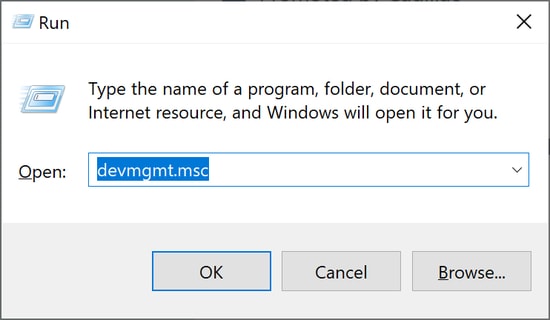
Шаг 3. Теперь в приложении «Диспетчер устройств» перейдите в категорию «Очереди печати» , а затем разверните эту категорию, щелкнув ее.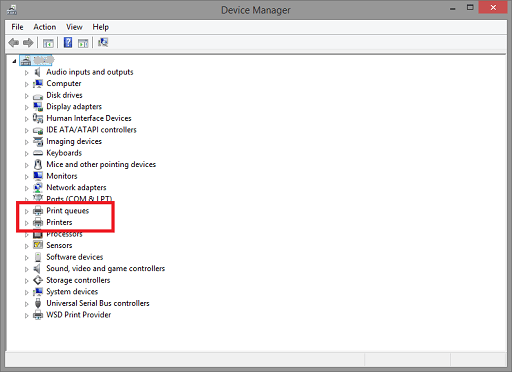
Шаг 4: Нажмите кнопку «Обновить драйвер» , щелкнув правой кнопкой мыши модель вашего принтера Sharp.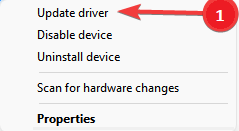

Шаг 5: Нажмите «Автоматический поиск обновленного программного обеспечения драйвера» , который появится на следующем экране.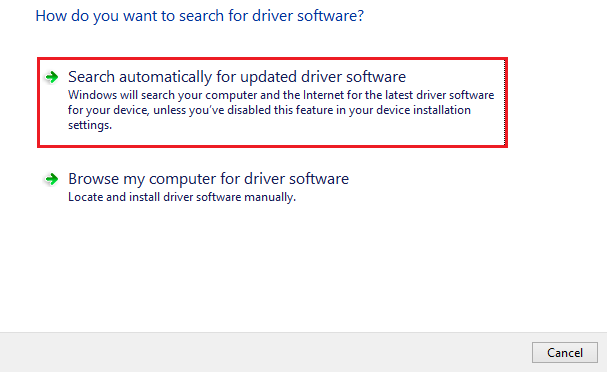
Это автоматически выполнит поиск ожидающих обновлений драйверов. После завершения установки последнего обновления драйвера принтера Sharp все, что от вас требуется, — это перезагрузить компьютер.
Однако, если вы все еще находите этот метод сложным, вы можете просто выбрать следующий полностью автоматический метод обновления драйверов.
Читайте также: Как загрузить, установить и обновить драйверы для принтеров HP
Способ 3. Загрузите обновление драйвера принтера Sharp с помощью Bit Driver Updater.
Драйверы принтеров Sharp для Windows 10 можно загрузить или обновить с помощью этого метода, который на сегодняшний день является самым простым и удобным из доступных вариантов. В отличие от ручных методов, которые обсуждались ранее, этот метод просто требует, чтобы вы нажали кнопку, чтобы установить самые последние версии драйверов, рекомендованные производителем для вашего принтера Sharp и любых других компьютерных периферийных устройств.
Шаг 1: Загрузите и установите инструмент Bit Driver Updater в вашей системе с помощью следующей кнопки.
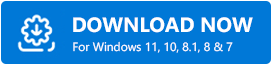
Шаг 2: После без проблем завершившей установку программы, вы сможете инициировать процедуру сканирования, перейдя на панель навигации в левой части экрана.
Шаг 3: После завершения сканирования инструмент предоставит вам список всех устаревших, поврежденных и несовместимых драйверов, которые в настоящее время установлены на вашем персональном компьютере.
Шаг 4: После того, как вы получите список, у вас будет возможность выбрать опцию «Обновить сейчас», расположенную рядом с драйвером, который вы хотите обновить.
Примечание. В версии Pro инструмента вы можете выбрать параметр «Обновить все», чтобы обновить все драйверы, вызывающие проблемы, за один шаг. 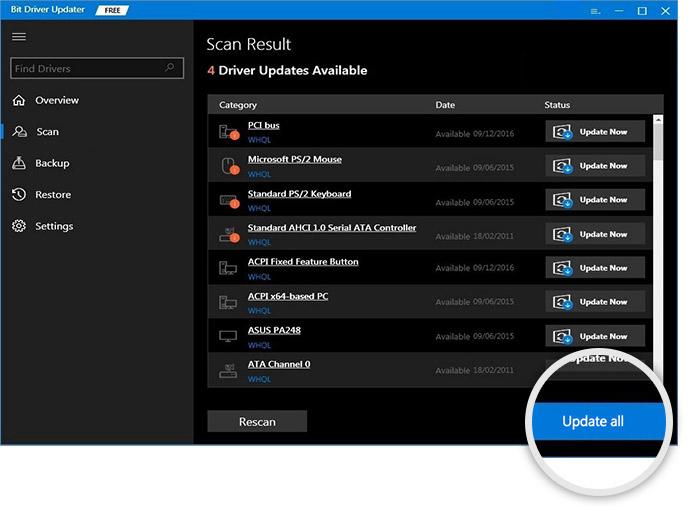
Шаг 5: Установите последнее обновление драйвера принтера Sharp и перезагрузите устройство.
Читайте также: Как скачать и установить драйверы принтеров Brother
Способ 4. Загрузите обновление драйвера принтера Sharp с помощью Центра обновления Windows.
Помимо внесения самых последних исправлений или улучшений, поддержка самой последней версии операционной системы Windows позволяет устанавливать любые доступные обновления драйверов. Поэтому, чтобы получить драйвер принтера Sharp Printer, пользователь также может запустить Центр обновления Windows на своем компьютере.
Чтобы выполнить эту процедуру, просто следуйте инструкциям, изложенным ниже.
Шаг 1: Для начала вам нужно одновременно нажать клавишу Windowsна клавиатуре икнопку I.
Шаг 2: В настройках Windows нажмите «Обновление и безопасность». 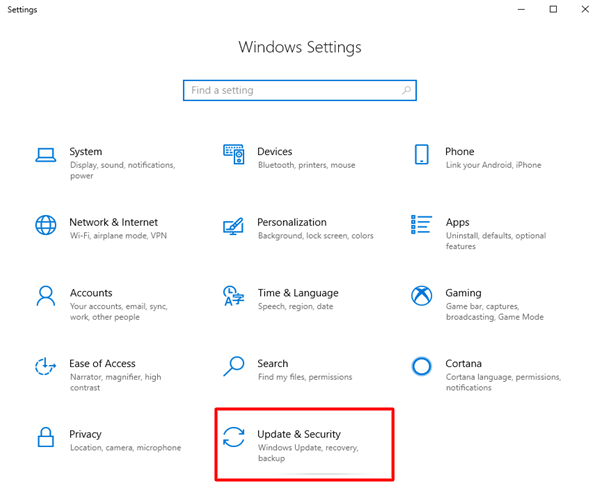
Шаг 3. После этого убедитесь, что в левой панели меню выбран параметр «Центр обновления Windows », а затем нажмите кнопку «Проверить наличие обновлений».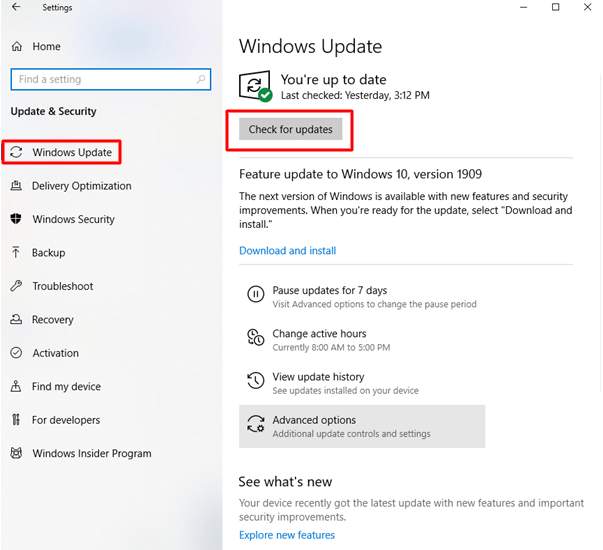
Шаг 4: Подождите, пока ожидающие обновления будут отсканированы и автоматически загружены на ваше устройство.
После завершения обновления Windows, включая последнюю версию драйвера принтера Sharp, перезагрузите компьютер.
Читайте также: Как скачать драйверы принтера Epson для Windows 10/8/7
Загрузка и обновление драйвера принтера Sharp: ВЫПОЛНЕНО
Надеюсь, с помощью описанных выше методов вы смогли загрузить, обновить и установить последнюю версию драйвера принтера Sharp для устройств с Windows 11 или 10. Мы перечислили возможные способы загрузки и обновления драйвера, из которых вы можете выбрать наиболее подходящий. По нашему мнению, используйте программное обеспечение Bit Driver Updater, чтобы упростить обновление не только принтера, но и всех других системных драйверов.
По любым дополнительным вопросам или предложениям обращайтесь к нам в разделе комментариев ниже. Кроме того, если вы нашли руководство необходимым, обязательно подпишитесь на наш блог. Чтобы не пропустить технические советы или обновления, следите за нами в Facebook, Instagram, Twitter или Pinterest.
